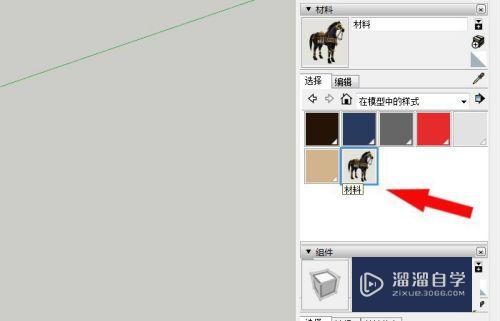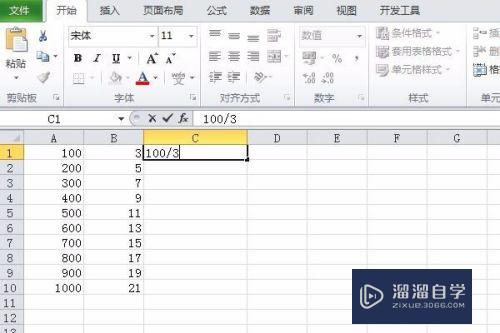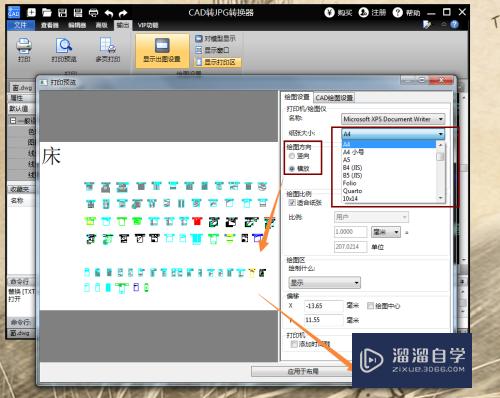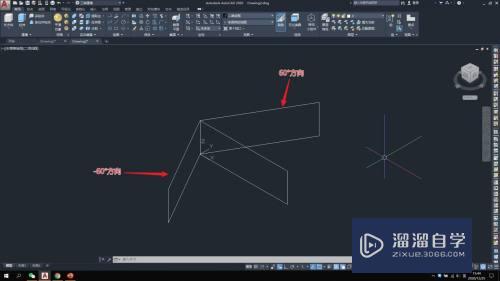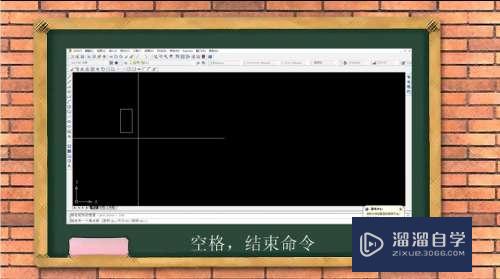PS如何绘制灯光效果(ps如何绘制灯光效果图)优质
PS如何绘制灯光效果?相信很多小伙伴都对这个问题很感兴趣。那么具体怎么操作呢?下面小渲就给大家分享一下。PS绘制灯光效果的方法。希望能帮助到大家。

工具/软件
硬件型号:戴尔DELL灵越14Pro
系统版本:Windows7
所需软件:PS CS6
方法/步骤
第1步
首先我们可以新建图层。使用画笔工具。绘制光晕。

第2步
混合模式改为颜色减淡。再选择混合选项。取消勾选透明形状图层。使用多边形套索工具绘制扩散灯光区域。使用渐变工具填充颜色。

第3步
混合模式改为叠加。配合滤镜里的移轴模糊。让灯光更加真实。然后复制两层。右击垂直翻转。使用变形贴合灯罩。添加蒙版。使用渐变工具让光影更加真实。

以上关于“PS如何绘制灯光效果(ps如何绘制灯光效果图)”的内容小渲今天就介绍到这里。希望这篇文章能够帮助到小伙伴们解决问题。如果觉得教程不详细的话。可以在本站搜索相关的教程学习哦!
更多精选教程文章推荐
以上是由资深渲染大师 小渲 整理编辑的,如果觉得对你有帮助,可以收藏或分享给身边的人
本文标题:PS如何绘制灯光效果(ps如何绘制灯光效果图)
本文地址:http://www.hszkedu.com/63738.html ,转载请注明来源:云渲染教程网
友情提示:本站内容均为网友发布,并不代表本站立场,如果本站的信息无意侵犯了您的版权,请联系我们及时处理,分享目的仅供大家学习与参考,不代表云渲染农场的立场!
本文地址:http://www.hszkedu.com/63738.html ,转载请注明来源:云渲染教程网
友情提示:本站内容均为网友发布,并不代表本站立场,如果本站的信息无意侵犯了您的版权,请联系我们及时处理,分享目的仅供大家学习与参考,不代表云渲染农场的立场!